Jak povolit režim Dark v systému Windows 11
Microsoft Windows 11 Hrdina / / July 01, 2021

Poslední aktualizace dne

Nový režim Dark ve Windows 11 vypadá elegantněji s novými zaoblenými rohy operačního systému. Zde je návod, jak to zapnout.
Nový operační systém společnosti Microsoft, Windows 11, má vyleštěné rozhraní a nové grafické funkce, jako je vystředěná nabídka Start a hlavní panel, okna se zaoblenými rohy a motivy a barvy. Jednou z věcí, kterou můžete udělat, je povolit Temný režim - stejně jako v telefonu. Tady je postup, jak povolit režim Dark, Custom nebo Light, abyste získali požadovaný vzhled operačního systému.
Povolte temný režim ve Windows 11
Možná budete chtít povolit tmavý režim, abyste snížili namáhání očí a / nebo prodloužili životnost baterie v zařízení. V určitých situacích se možná budete chtít vrátit zpět do světelného režimu. Navíc nabízí lepší estetiku, díky níž může být operační systém atraktivnější. Zde se podíváme na to, jak jej zapnout nebo vypnout.
Poznámka: Pokud jste dosud neprovedli upgrade, můžete povolit tmavý režim ve Windows 10
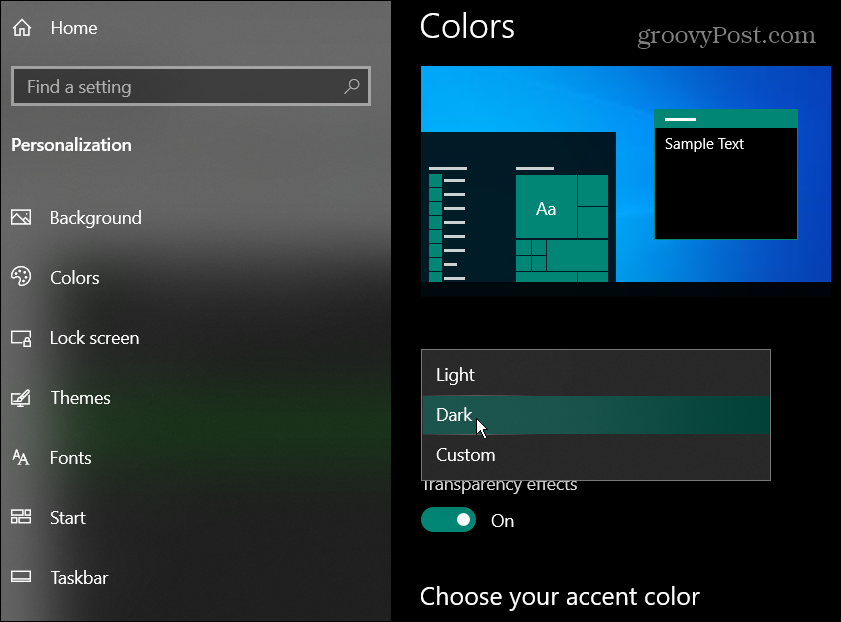
Přepněte ze světlého do tmavého režimu
Chcete-li přepnout do tmavého režimu, musíte kliknout na ikonu Start tlačítko a poté klepněte na Nastavení.
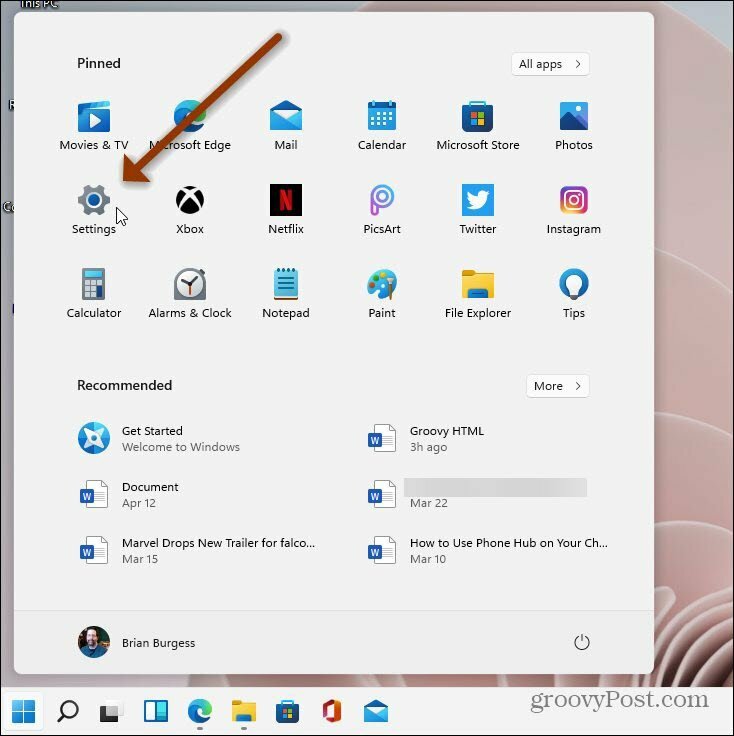
Když se otevře Nastavení, klikněte na Personalizace ze seznamu vlevo. Poté na pravé straně klikněte na Barvy záložka.
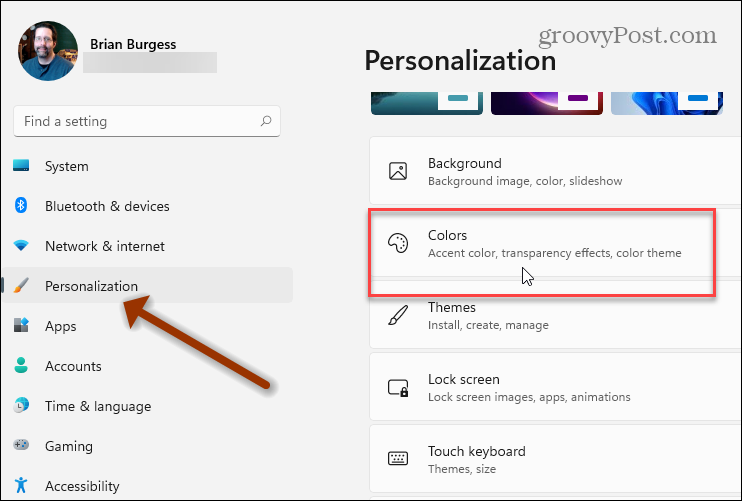
Pod Personalizace> Barvy klikněte na rozbalovací nabídku vedle pole „Vyberte barvu“. Pak to změňte ze Světla na Temný.
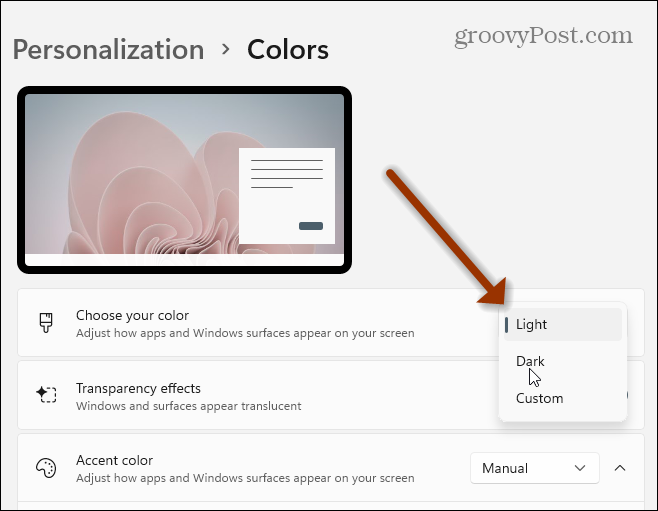
Stačí dát systému sekundu nebo dvě, a to se změní na tmavý režim. Níže je uveden příklad systému Windows 11 spuštěného v tmavém režimu. Ve srovnání s verzí Windows 10 je to elegantnější verze režimu Dark. A protože okna mají nyní zaoblené rohy, vypadá to mnohem hezčí.
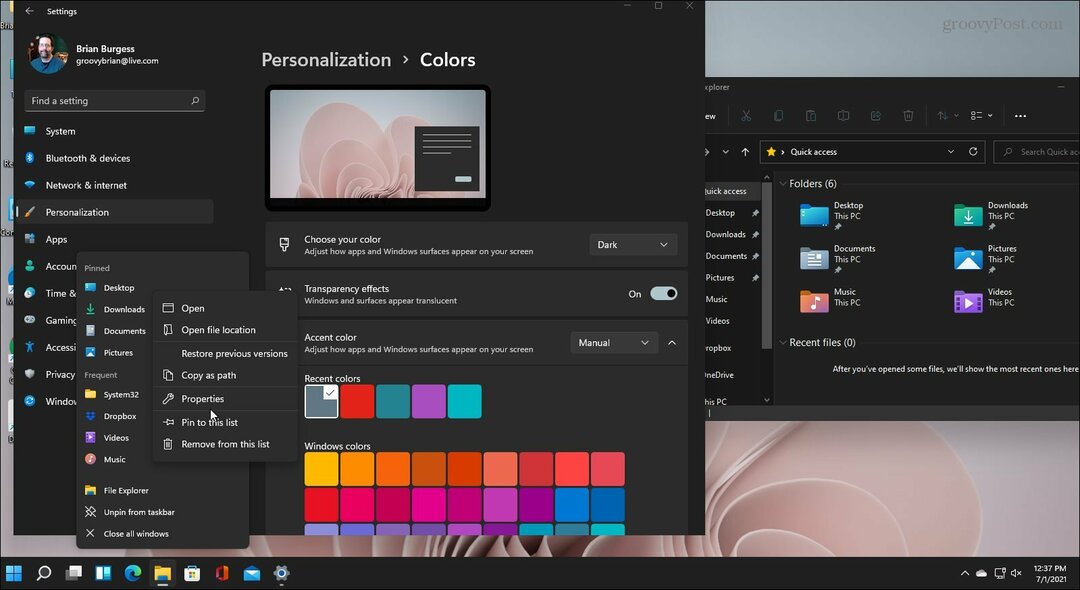
Za zmínku také stojí, že můžete kombinovat světlé a tmavé barvy nebo použít vlastní režim.
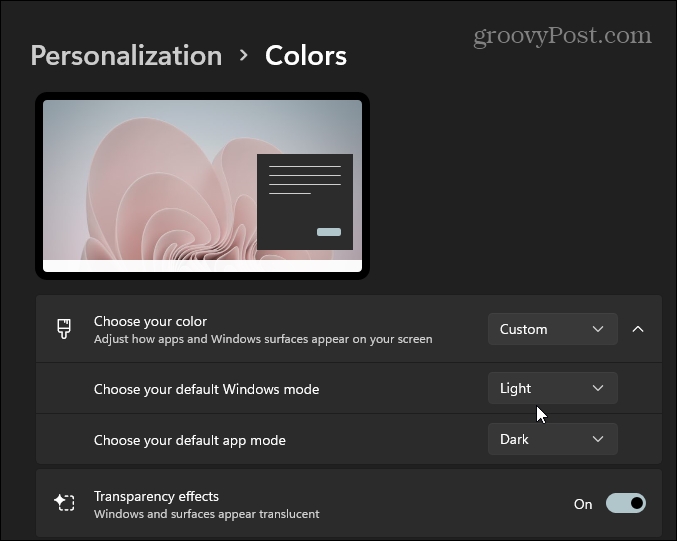
Vlastní režim integruje vaše aktuální nastavení barev s průzkumníkem souborů, aplikacemi, záhlavími a dalšími. Míchání světelných a tmavých režimů může být zábavné a poskytuje také jedinečný vzhled.
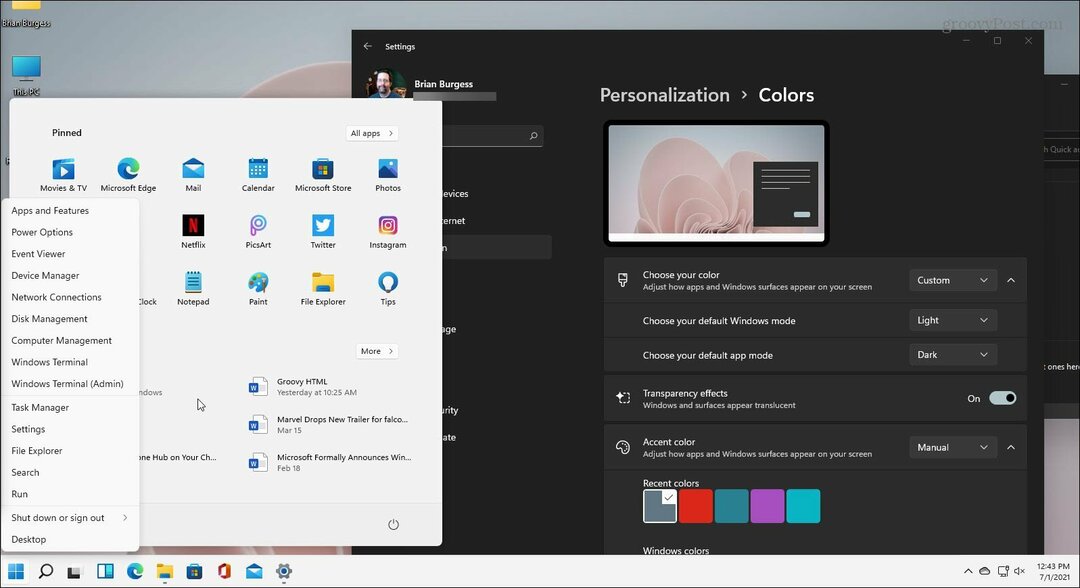
Bavte se a experimentujte, abyste zjistili, co vám nejlépe vyhovuje. A pokud chcete získat tlačítko Start v levém dolním rohu, můžete. Podívejte se na náš článek o tom, jak na to přesuňte tlačítko Start a hlavní panel na levou stranu obrazovky.
Jak vymazat mezipaměť, soubory cookie a historii prohlížení Google Chrome
Chrome dělá skvělou práci při ukládání vaší historie procházení, mezipaměti a cookies, aby optimalizoval výkon vašeho prohlížeče online. Její způsob, jak ...
Porovnávání cen v obchodě: Jak získat online ceny při nakupování v obchodě
Nákup v obchodě neznamená, že musíte platit vyšší ceny. Díky zárukám shody cen můžete získat online slevy při nakupování v ...
Jak darovat předplatné Disney Plus digitální dárkovou kartou
Pokud vás Disney Plus baví a chcete jej sdílet s ostatními, zde je návod, jak si zakoupit předplatné Disney + dárek za ...
Váš průvodce sdílením dokumentů v Dokumentech, Tabulkách a Prezentacích Google
Můžete snadno spolupracovat s webovými aplikacemi Google. Tady je váš průvodce sdílením v Dokumentech, Tabulkách a Prezentacích Google s oprávněními ...


